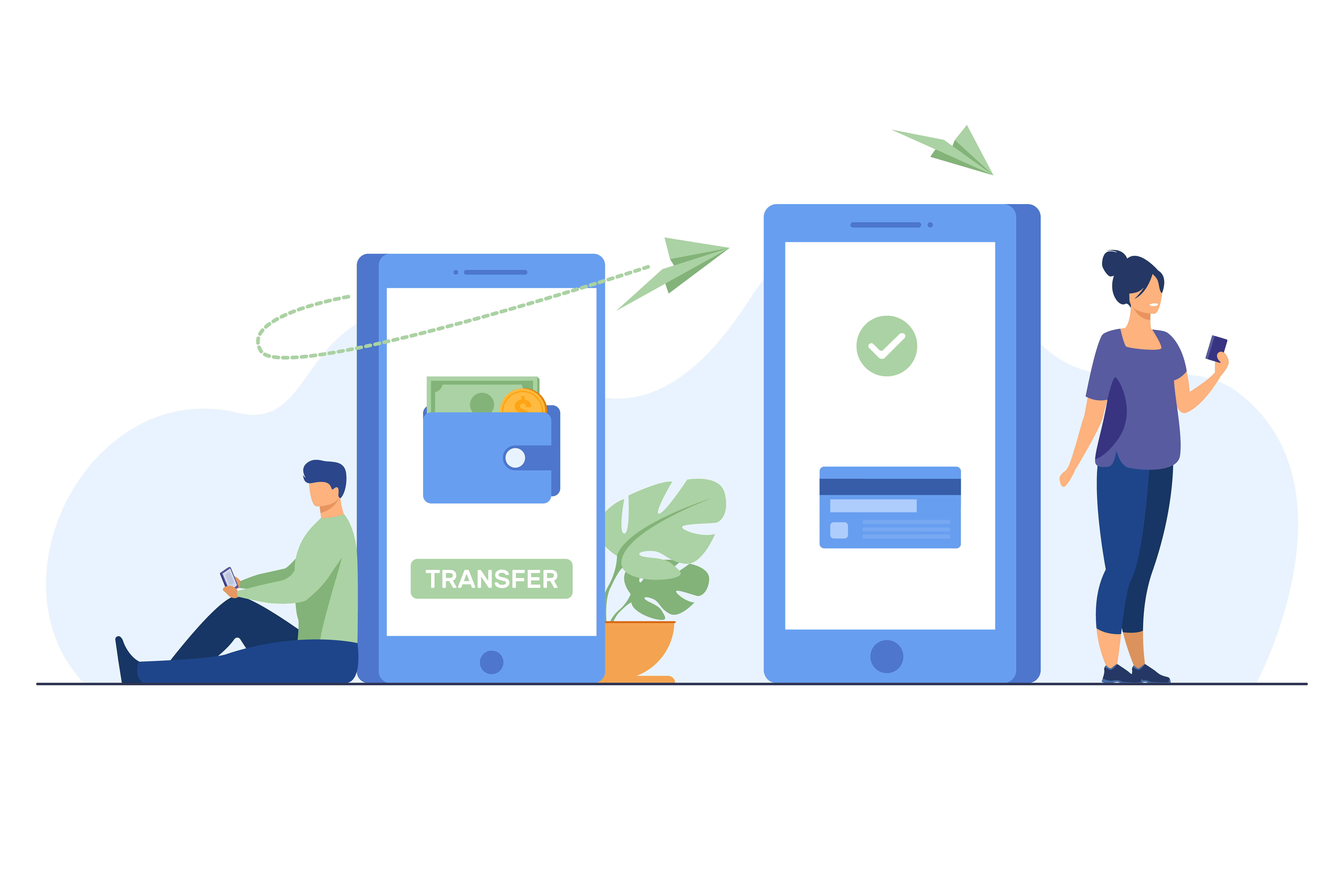
데이터 이전은 스마트폰을 바꿀 때 가장 큰 고민거리예요. 실제로 많은 분들이 연락처, 사진, 앱 데이터를 옮기는 과정에서 어려움을 겪곤 해요. 특히 기기 간 호환성 문제나 운영체제 차이로 데이터가 누락되거나 손상되는 경우도 적지 않죠.
이 글에서는 새 폰으로 데이터를 옮길 때 꼭 알아야 할 준비 사항부터 기기별 이전 방법, 자주 발생하는 문제 해결책까지 알기 쉽게 알려드릴게요. 스마트폰 교체는 일상에서 흔한 일이지만 데이터 이전 과정에서 실수 한 번으로 소중한 추억이 담긴 사진이나 중요한 연락처가 사라질 수 있어요. 그런 불상사를 미리 방지하는 방법을 함께 알아볼게요.
1. 폰 바꾸기 전에 꼭 해야 할 것들
1️⃣ 소중한 데이터부터 챙기세요
폰을 바꾸기 전 가장 먼저 할 일은 데이터 백업이에요. 클라우드나 컴퓨터, 외장 저장장치에 중요한 데이터를 미리 저장해두면 만약의 실수에도 대비할 수 있어요. 특히 연락처, 사진, 카톡 대화는 꼭 백업해두는 게 좋아요. 백업 후에는 제대로 저장됐는지 직접 확인하는 것도 잊지 마세요. 제가 지난번에 폰을 바꿀 때 백업 확인을 건너뛰었다가 중요한 사진들을 날려버린 적이 있어요. 데이터 백업은 여러 경로로 하는 것이 안전해요. 클라우드, PC, 외장하드 등 두 군데 이상 백업해두면 한쪽에 문제가 생겨도 안심할 수 있죠.
2️⃣ 불필요한 데이터는 미리 정리해요
데이터를 옮기기 전에 쓸모없는 파일부터 정리하면 전송 시간도 단축되고 새 폰 공간도 효율적으로 쓸 수 있어요. 휴지통 비우기, 앱별 캐시 파일 삭제, 다운로드 폴더 정리, 안 쓰는 앱 삭제 등을 해보세요. 안드로이드라면 Files by Google 같은 정리 앱으로 한 번에 정크 파일을 삭제할 수도 있어요. 클라우드에 이미 올라간 사진이나 파일은 폰에서 지워도 괜찮아요. 한 번 정리하다 보면 몇 기가바이트씩 공간이 확보되는 걸 보실 수 있을 거예요. 특히 메시지 앱의 오래된 대화나 첨부파일, 브라우저 캐시는 의외로 용량을 많이 차지하곤 해요.
3️⃣ 앱은 최신 버전으로 업데이트하세요
데이터 이전 전에 앱을 최신 버전으로 업데이트해야 해요. 스마트 스위치나 Move to iOS 같은 데이터 이전 도구는 최신 버전에서 제대로 작동하거든요. 구버전 앱은 새 기기와 호환이 안 될 수 있고, 보안 취약점도 있을 수 있어요. 또 최신 버전에는 데이터 백업 관련 버그가 수정되고 성능도 향상되어 있어요. 앱스토어나 플레이스토어에서 모두 업데이트 기능을 활용하면 한 번에 여러 앱을 업데이트할 수 있어요. 와이파이 환경에서 진행하면 데이터 소모 걱정 없이 편하게 업데이트할 수 있죠.
4️⃣ 배터리와 유심(USIM) 신경 쓰세요
두 기기 모두 배터리를 80% 이상 충전해두세요. 전송 중 폰이 꺼지면 데이터가 손실될 수 있어요. 가능하면 충전기를 연결한 상태로 진행하는 게 좋아요. 그리고 유심은 데이터 이전이 끝난 후에 옮기는 게 좋아요. 미리 옮기면 인증 관련 오류가 생길 수 있거든요. 특히 은행 앱이나 인증 앱은 유심과 연동되어 작동하는 경우가 많아서 유심 교체 시점이 중요해요. 데이터 이전이 끝나고 모든 걸 확인한 후에 유심을 옮기는 것이 가장 안전한 방법이에요.
2. 기기별로 다른 데이터 옮기는 방법
1️⃣ 갤럭시에서 갤럭시로 옮기기
안드로이드 기기 간 이전은 스마트 스위치 앱이 가장 편해요. 두 기기에 앱을 설치하고, 새 폰에서 데이터 받기, 기존 폰에서 데이터 보내기를 선택하세요. 연결 방식은 케이블이나 와이파이 중 선택할 수 있는데, 데이터가 많다면 케이블이 더 빠르고 안정적이에요. 연락처, 사진, 앱 등 원하는 항목만 골라서 옮길 수 있어요. 전송이 끝나면 꼭 모든 데이터가 제대로 옮겨졌는지 확인하세요. 최신 갤럭시 기기는 USB-C to C 케이블로 연결하면 가장 빠른 속도로 전송할 수 있어요. 데이터 양이 많아도 30분 내외면 대부분 옮길 수 있죠.
2️⃣ 아이폰에서 갤럭시로 옮기기
아이폰에서 갤럭시로 옮길 때도 스마트 스위치 앱을 사용해요. 새 갤럭시에서 앱을 실행하고 아이폰에서 데이터 받기를 선택한 뒤, 아이폰 케이블로 연결하거나 iCloud 계정을 연동하세요. 연락처, 사진, 메시지 등을 옮길 수 있지만, 카카오톡 대화나 은행앱 정보는 별도로 백업해야 해요. 생각보다 아이폰에서 갤럭시로 옮기는 과정이 원활하게 진행되는 편이에요. 다만 앱 데이터는 운영체제가 다르기 때문에 완벽하게 이전되지 않을 수 있어요. 특히 유료 앱은 다시 구매해야 할 수도 있다는 점 참고하세요.
3️⃣ 안드로이드에서 아이폰으로 옮기기
이 경우에는 애플의 Move to iOS 앱을 사용해요. 안드로이드에 앱을 설치하고, 새 아이폰 초기 설정 중 안드로이드에서 데이터 이동 옵션을 선택하세요. 앱 안내에 따라 코드를 입력하고 연결한 후, 옮길 데이터를 선택하면 돼요. 단, 음악이나 PDF 같은 일부 파일은 수동으로 옮겨야 하고, 카카오톡 같은 앱은 별도 백업이 필요해요. 안드로이드에서 아이폰으로 이동할 때는 구글 계정과 애플 계정을 연동해두면 이메일, 캘린더, 연락처 등이 더 원활하게 이전돼요.
4️⃣ 아이폰에서 아이폰으로 옮기기
아이폰 간 이전은 빠른 시작 기능으로 쉽게 할 수 있어요. 새 아이폰을 켜고 기존 아이폰을 가까이 두면 자동으로 안내가 나타나요. iCloud 백업에서 복원하거나 두 기기를 직접 연결해 데이터를 옮길 수 있어요. 이 방법은 앱, 설정까지 거의 완벽하게 이전돼요. 아이폰 간 이전은 애플 생태계 내에서 이루어지기 때문에 가장 완벽한 데이터 이전이 가능해요. 심지어 홈 화면 배치와 앱 폴더 구성까지 그대로 유지되죠.
3. 어떤 방식으로 옮기는 게 좋을까요?
데이터를 옮기는 방식은 크게 케이블, 무선, 클라우드로 나뉘어요. 케이블은 속도가 빠르고 안정적이라 대용량 데이터에 좋지만, 케이블이 필요하고 연결이 번거로울 수 있어요. 무선은 케이블 없이 편리하지만, 대용량 전송 시 느릴 수 있어요. 클라우드는 어디서든 접근할 수 있지만, 용량 제한이 있고 전송 속도가 느릴 수 있어요. 저는 보통 중요한 데이터는 클라우드에 먼저 백업하고, 실제 이전은 케이블로 하는 편이에요.
데이터 양이 10GB 이하라면 무선으로도 큰 불편 없이 이전할 수 있어요. 하지만 사진과 동영상이 많아 50GB 이상이라면 케이블 연결이 훨씬 효율적이에요. 클라우드는 언제 어디서든 접근할 수 있다는 장점이 있지만, 대용량 데이터 업로드와 다운로드에 시간이 오래 걸릴 수 있어요. 그래서 클라우드는 주로 연락처나 캘린더 같은 중요하지만 용량이 작은 데이터 백업에 적합해요.
4. 실수 없이 안전하게 옮기는 꿀팁
1️⃣ 중요 앱은 따로 백업하세요
카카오톡은 설정-채팅-대화 백업에서, 은행 앱이나 인증 앱은 각 앱의 백업 기능을 이용해 별도로 데이터를 저장해야 해요. 이런 앱들은 기본 백업 시스템으로 완벽하게 옮겨지지 않는 경우가 많거든요. 특히 카톡 대화는 많은 분들이 소중하게 여기는 데이터인데, 이전 시 가장 많이 누락되는 항목이기도 해요. 은행 앱의 경우 계좌 정보와 자주 쓰는 이체 정보를 메모해두는 것도 좋은 방법이에요. 금융 앱은 보안 때문에 데이터를 그대로 이전하기 어려운 경우가 많거든요.
2️⃣ 이전 중에는 손대지 마세요
데이터 전송이 완료될 때까지 두 기기를 건드리지 마세요. 중간에 방해가 되면 일부 데이터만 옮겨지거나 파일이 손상될 수 있어요. 전송 시간은 데이터 양에 따라 몇 분에서 몇 시간까지 걸릴 수 있으니 여유를 가지고 기다리는 게 좋아요. 전송 중에는 다른 앱을 실행하거나 전화를 받는 것도 피하는 게 좋아요. 방해 요소를 최소화하면 데이터 이전 성공률이 높아져요.
3️⃣ 기존 폰은 확인 후 초기화하세요
새 폰에서 모든 데이터가 제대로 옮겨졌는지 꼼꼼히 확인한 후에 기존 폰을 초기화하세요. 특히 중고 판매를 계획 중이라면 개인정보 보호를 위해 초기화는 필수예요. 확인 없이 성급하게 초기화했다가 누락된 데이터를 복구할 수 없게 되는 경우가 종종 있어요. 중고 판매 전에는 공장 초기화뿐만 아니라 구글 계정이나 애플 계정에서 기기 연결을 해제하는 것도 잊지 마세요. 이중 보안을 위한 필수 과정이에요.
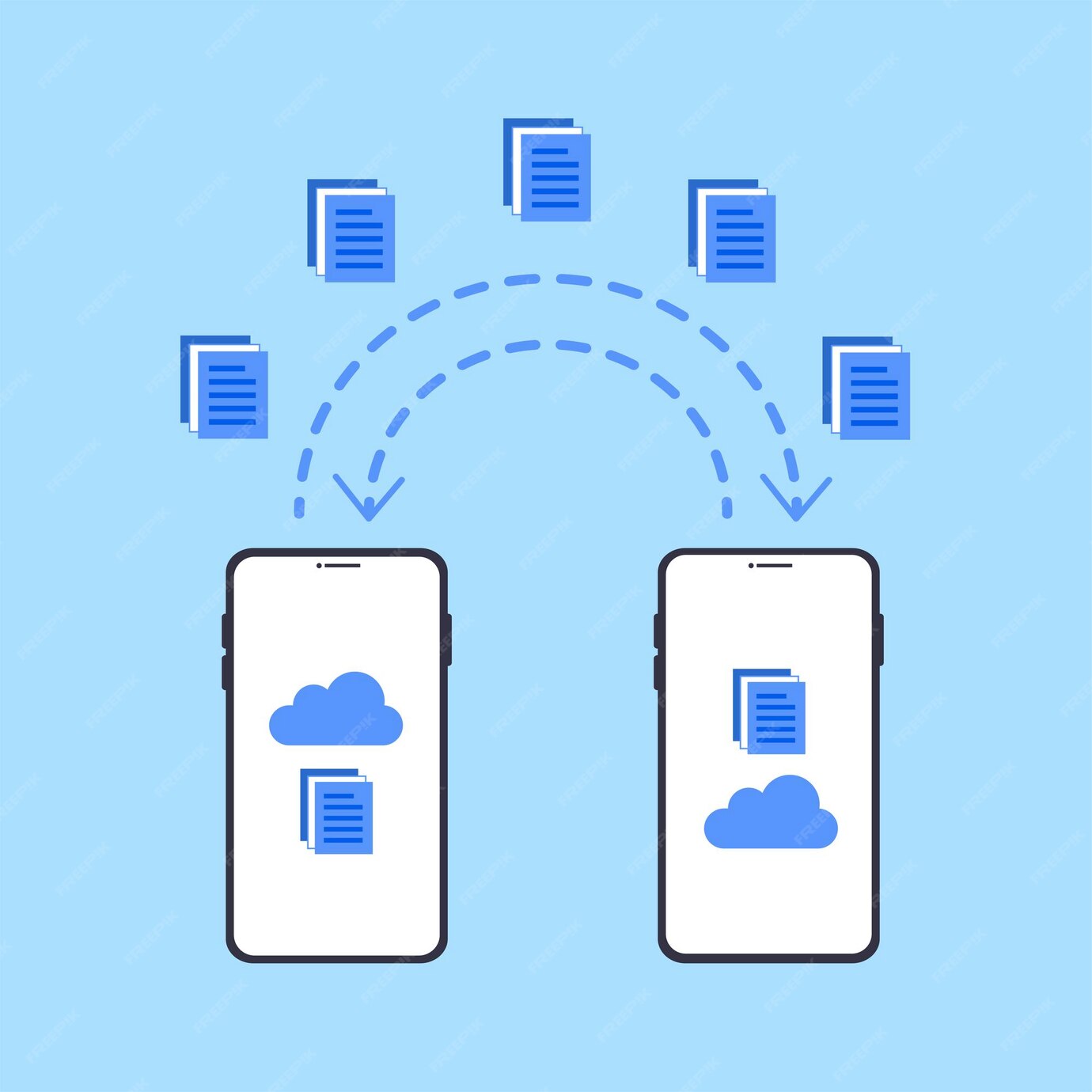
5. 마치며
폰 바꿀 때 데이터 이전은 생각보다 복잡하지만, 적절한 준비와 올바른 방법을 알면 큰 어려움 없이 진행할 수 있어요. 데이터 백업, 앱 업데이트, 불필요한 파일 정리 같은 기본 준비를 철저히 하고, 기기에 맞는 이전 방법을 선택하세요. 그리고 중요한 앱은 별도로 백업하는 것 잊지 마세요. 이 글의 방법을 따라하면 소중한 데이터를 안전하게 새 폰으로 옮길 수 있을 거예요. 새 폰으로 데이터 옮기기, 이제 더 이상 걱정하지 않아도 될 만큼 쉬워졌어요.
마지막으로 새 폰 설정이 완료되면 중요 앱의 보안 설정도 다시 확인해보세요. 생체인식, 화면 잠금, 앱 잠금 등 보안 기능을 활성화하면 새 폰에서도 안전하게 데이터를 보호할 수 있어요. 이제 모든 데이터가 안전하게 이전된 새 폰으로 편안하게 디지털 라이프를 즐기세요.
'IT' 카테고리의 다른 글
| 아이폰에서 갤럭시로 바꾸면 생기는 예상 못한 불편함들 (2) | 2025.05.05 |
|---|---|
| 방에선 와이파이 왜 안 터질까? 집에서 바로 해결하는 방법들 (0) | 2025.05.04 |
| 페이스테크(Face Tech), 얼굴로 여는 세상은 안전할까? (5) | 2025.04.28 |
| 심박수부터 스트레스까지, 애플워치 활용법 5가지 (8) | 2025.04.27 |
| 아이폰 중고 판매할 때 반드시 체크해야 할 5가지 (5) | 2025.04.27 |